Jak przekonwertować Blu-ray 3D na MKV za pomocą łatwych do pobrania konwerterów
We współczesnym świecie gadżety i urządzenia są stale ulepszane i aktualizowane. A jeśli chodzi o odtwarzanie filmów, idealnym rozwiązaniem jest oglądanie ich online lub na komputerze, zamiast korzystać z dysku. Cóż, jeśli nadal masz film Blu-ray 3D i chcesz go zdigitalizować, konwertując do innych formatów, takich jak MKV, możesz to zrobić. Ponieważ już tu jesteś, pokażemy Ci dwie najlepsze metody digitalizacji Blu-ray 3D do MKV. W takim przypadku przeczytaj post i dowiedz się, jak to zrobić konwertuj Blu-ray 3D na MKV Format.
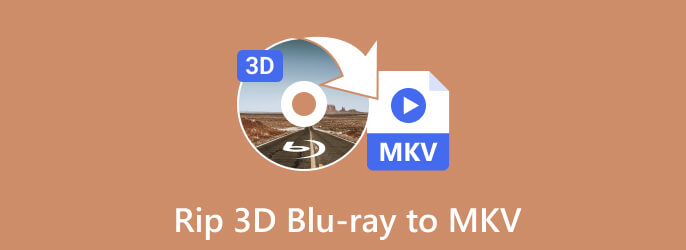
| Konwerter offline | Bezpłatny Blu-ray Ripper | Hamulec ręczny |
|---|---|---|
| zgodność | Windows Mac (bezpłatny program do zgrywania Blu-ray dla komputerów Mac) |
Windows Mac |
| Trudność | Łatwo | Skomplikowany |
| Obsługiwane formaty | Formaty wideo: MKV, MP4, MOV, AVI, FLV, WMV itp. Formaty audio: AAC, AC3, FLAC, AIFF, MP3, M4A, M4R itp. |
Formaty wideo: MKV, MP4 i WebM Formaty audio: AC3, AAC, FLAC, MP3 |
| Korzyści | Konwertuj różne formaty. Edytuj filmy. |
Konwertuj pliki wideo. |
| Procedura instalacji | Łatwe i szybkie. | Skomplikowane i powolne |
Czy wiesz, jak przekonwertować Blu-ray 3D na MKV? Zgrywanie lub konwertowanie filmów 3D Blu-ray na inne formaty nie jest łatwe, jeśli nie znasz najlepszych metod. Ponadto poszukiwanie niezawodnych konwerterów, które można zastosować w celu uzyskania dobrej procedury konwersji, jest wyzwaniem. W takim przypadku ta część będzie dla Ciebie pomocna, ponieważ zaoferujemy doskonały program do konwersji 3D Blu-ray do formatu MKV. Jednym z najlepszych konwerterów, na którym możesz polegać, jest Blu-ray Master Darmowy Blu-ray Ripper. Korzystanie z programu będzie przydatne do transkodowania Blu-ray 3D do innych formatów. Ponadto program może oferować łatwą metodę konwersji ze względu na prosty interfejs. Jego układy są łatwe do zrozumienia, a proces konwersji jest szybszy niż w przypadku innych konwerterów. Poza tym można go szybko pobrać, co czyni go idealnym rozwiązaniem dla wszystkich użytkowników. Darmowy Blu-ray Ripper może także obsługiwać różne formaty wideo. Obejmuje MP4, MOV, AVI, FLV, WMV i inne.
Oprócz konwersji plików darmowy program Blu-ray Ripper oferuje więcej funkcji. Przed zgraniem dysku Blu-ray 3D możesz ulepszyć swój film. Możesz przycinać, dodawać znaki wodne, efekty i poprawiać dźwięk. W ten sposób możesz uzyskać wyjątkowy efekt końcowy podczas zabiegu. Tak więc, bez omawiania czegokolwiek innego, sprawdź najlepsze podejście do transkodowania pliku za pomocą tego konwertera Blu-ray 3D na MKV.
Do pobrania Bezpłatny Blu-ray Ripper na komputerze, klikając Do pobrania przycisk poniżej. Następnie otwórz go po zakończeniu procedury instalacji.
Uwaga: Przed kontynuowaniem procesu upewnij się, że Blu-ray jest podłączony do komputera.
Po otwarciu programu offline możesz zobaczyć interfejs głównego programu. Aby załadować Blu-ray, kliknij Załaduj płytę opcję w lewej górnej części interfejsu. Wybierz Blu-ray 3D z folderu plików.
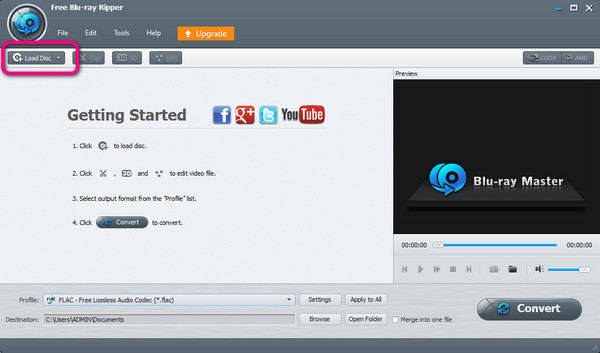
Po zakończeniu wybierania i ładowania filmu 3D Blu-ray przejdź do Profil sekcję, a na ekranie zobaczysz różne opcje formatu. Przejdź do Ogólne wideo opcję i wybierz Mkv sformatuj jako ostateczny wynik.
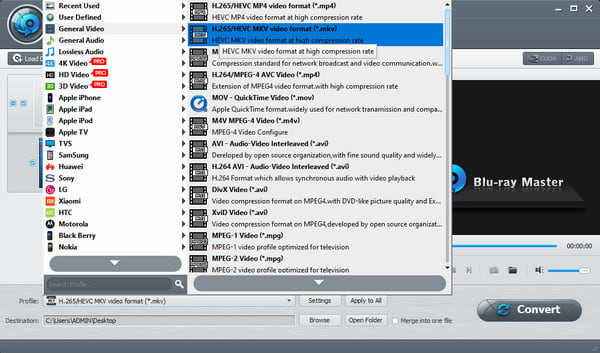
Możesz także ulepszyć lub ulepszyć swój film przed procesem konwersji. Możesz przejść do sekcji Edycja w górnym interfejsie. Następnie możesz przyciąć, dodać znaki wodne i efekty do wideo. Następnie kliknij Stosuje się do wszystkich opcja.
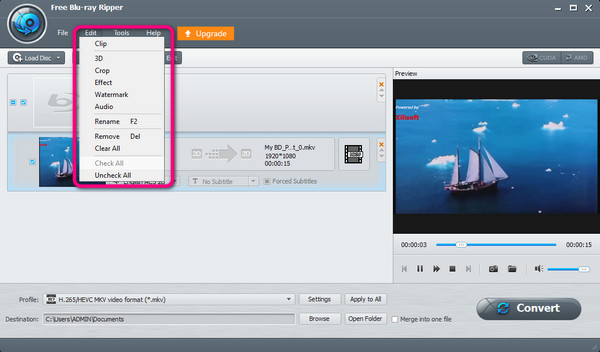
Następnie kliknij Przeglądaj możliwość przypisania folderu docelowego. Aby po zakończeniu procesu można było przejść do przypisanego folderu i uzyskać dostęp do danych wyjściowych. Następnie kliknij konwertować aby przejść do ostatniego kroku i rozpocząć proces zgrywania/konwersji.
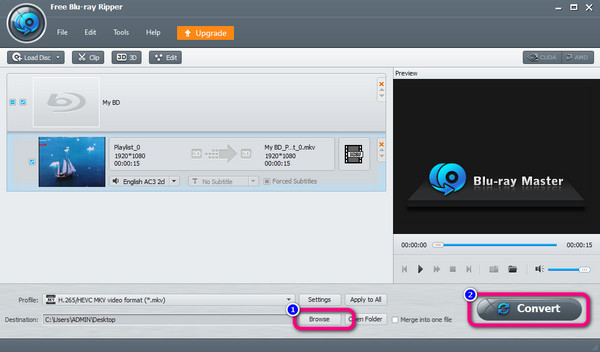
Hamulec ręczny jest następny w kolejce, jeśli chcesz zamienić filmy 3D Blu-ray w format pliku MKV. To oprogramowanie offline byłoby pomocne, aby uzyskać pożądany wynik w zakresie konwersji. Ponadto program charakteryzuje się szybkim procesem konwersji. Dzięki temu nie będziesz musiał dłużej czekać na konwersję pliku. Posiada również funkcję podglądu, która pozwala zobaczyć możliwy wynik po zakończeniu procedury konwersji. Poza tym Handbrake obsługuje inny format wideo. Obejmuje formaty MKV i WebM. Jeśli więc chcesz przekonwertować plik na te formaty, możesz to zrobić. Program umożliwia także ulepszanie wideo za pomocą różnych funkcji. Możesz dodawać filtry, zmiany jakości, koder wideo, liczbę klatek na sekundę, ustawienia wstępne itp. Możesz także poprawić dźwięk, modyfikując szybkość transmisji, częstotliwość próbkowania i kodek.
Jednakże, podczas korzystania z hamulca ręcznego można doświadczyć pewnych wad. Jak widać, główny interfejs nie jest przyjemny i przestarzały. To sprawia, że oglądanie i używanie jest skomplikowane i mylące. Jeśli więc jesteś początkujący, musisz najpierw przestudiować wszystkie jego opcje i funkcje, zanim przejdziesz do głównego procesu. Ponadto hamulec ręczny obsługuje tylko ograniczone formaty plików, co nie jest satysfakcjonujące. Obsługuje tylko formaty wideo MP4, MKV i WebM, co jest zbyt ograniczone jako konwerter. Ale nadal możesz zobaczyć poniższe metody i nauczyć się przekonwertuj Blu-ray 3D na MKV za pomocą hamulca ręcznego.
Przejdź do przeglądarki i pobierz instalator Hamulec ręczny. Następnie po pobraniu przejdź do procesu instalacji i uruchom program na swoim urządzeniu. Przed wykonaniem procedury upewnij się, że dysk Blu-ray 3D jest włożony do napędu komputera.
Gdy pojawi się interfejs, kliknij filet opcję z lewego interfejsu. Następnie folder komputera pojawi się na ekranie komputera. Wybierz i otwórz Blu-ray 3D, który chcesz zgrać.
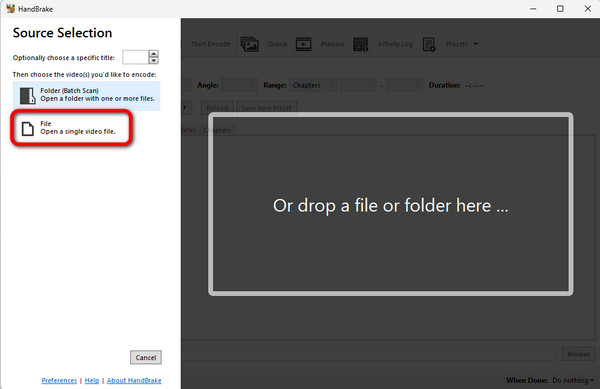
Następnie przejdź do Podsumowanie sekcję, gdy plik znajduje się w interfejsie. Następnie wybierz opcję Format i wybierz format MKV.
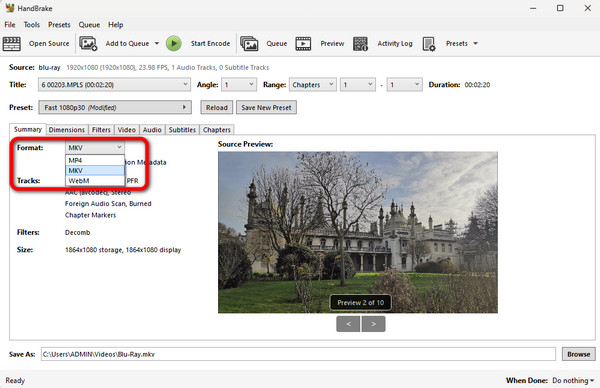
Możesz także ulepszyć wideo, korzystając z funkcji edycji dostępnych w tej sekcji. W ten sposób możesz zmienić jakość, szybkość transmisji, liczbę klatek na sekundę, koder i inne parametry.
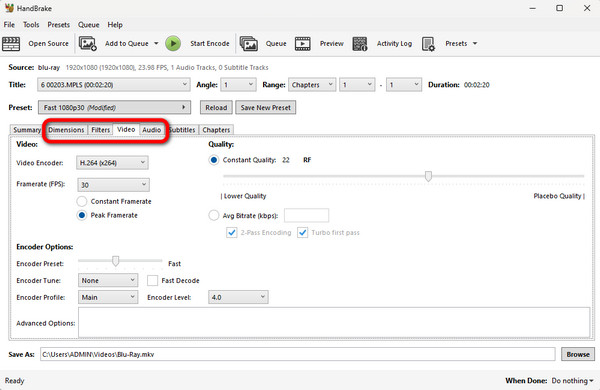
Wreszcie, uderz w Rozpocznij kodowanie przycisk, aby przekonwertować plik Blu-ray 3D na format MKV. Poczekaj chwilę, aż zakończy się procedura konwersji. Następnie możesz otworzyć i wypróbować nowy film w formacie pliku MKV.
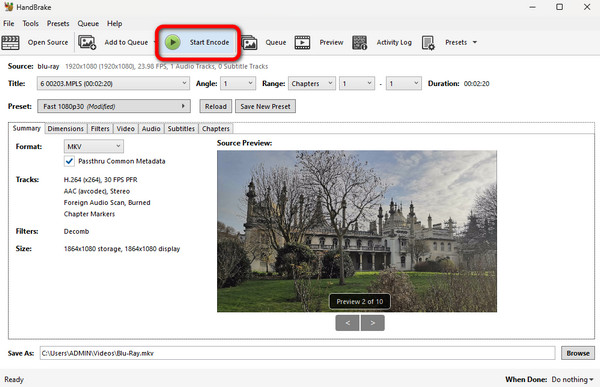
Kliknij tutaj, aby dowiedzieć się, jak to zrobić zgraj DVD na MKV za darmo.
Jak przekonwertować 3D Blu-ray ISO na MKV?
Aby przekonwertować plik 3D Blu-ray ISO na MKV, potrzebujesz pomocy: Bezpłatny Blu-ray Ripper. Po uzyskaniu dostępu do programu załaduj Blu-ray, klikając opcję Załaduj dysk. Następnie wybierz format MKV z opcji Profil i kliknij przycisk Konwertuj. Dzięki temu możesz mieć wideo MKV z 3D Blu-ray ISO.
Jak przekonwertować Blu-ray 3D na 2D MKV?
Konwersja Blu-ray 3D i zamiana go na 2D jest prostym procesem podczas obsługi Bezpłatny Blu-ray Ripper. Dzieje się tak dlatego, że ma wszystko, czego potrzeba, aby stworzyć 2D z 3D Blu-ray. Zdobądź to narzędzie i załaduj Blu-ray 3D. Następnie przejdź do opcji formatu i wybierz żądany format, np. MKV. Następnie, po naciśnięciu przycisku Konwertuj, rozpocznie się proces konwersji.
Jaki format to Blu-ray 3D?
Blu-tray 3D wykorzystuje kodowanie wideo MVC lub Multiview. Jest to rozszerzenie standardu H.264, który jest standardem kodowania Blu-ray.
Czy można oglądać Blu-ray 3D bez 3D?
Właściwie to nie. Bez 3D nie da się tego obejrzeć. Aby oglądać i odtwarzać Blu-ray 3D, musisz mieć płytę Blu-ray obsługującą 3D. Dlatego do oglądania Blu-ray 3D konieczne jest 3D.
Voila! Teraz wiesz, jak zawrócić Blu-ray 3D do MKV format pliku za pomocą dwóch powyższych metod. W ten sposób możesz dowiedzieć się z tego postu, gdy nadejdzie sytuacja i będziesz musiał transkodować swój Blu-ray 3D na inne formaty. Ponadto, jeśli chcesz zamienić Blu-ray w różne formaty wideo, użyj Bezpłatny Blu-ray Ripper. Obsługuje różne formaty wideo, co jest przydatne dla wszystkich użytkowników.
Więcej Reading
3 skuteczne metody zgrywania Blu-ray na komputer: szybkie i bezpieczne
Dowiedz się, jak skutecznie zgrywać Blu-ray na komputer na różne sposoby. Ten post zawiera informacje dotyczące wyodrębniania Blu-ray i konwertowania go na różne formaty.
Najwyższe zaawansowane technologicznie rippery 4K Blu-Ray
Szukasz doskonałego odtwarzacza Blu-ray 4K UHD? Z pewnością jesteś we właściwym miejscu. Wybraliśmy pięć najlepszych riperów Blu-ray i pokazujemy, co oferują.
4 szybkie sposoby zgrywania Blu-ray do formatu audio WAV na PC 2024
Chcesz wiedzieć, jak łatwo zgrać i przekonwertować Blu-ray na format audio WAV w domu? W tym poście znajdziesz kilka sposobów na zrobienie tego bezbłędnie i bez żadnych opłat.
2 proste sposoby konwersji płyt Blu-ray na MP3 Audio 2024
Zastanawiasz się, jak zgrać dźwięk Blu-ray do pliku audio MP3 z tobą sam? Ten post zawiera trzy różne sposoby konwersji plików do formatu MP3.